とても優れたソフトですが、KONTAKT 4 もなかなかパワフルです(^ ^)
KONTAKT 4 には43GB以上のサンプル素材と、1000以上のインストゥルメント
が用意されているのだそうです。
EXS24 が Logic Pro や他のプラグインと組み合わせて実現することを、KONTAKT
単体で提供している部分もあって、多機能な反面難しさを感じますが、それらの
機能は必要になった都度画面に表示できるようになっていて、複雑さを感じさせない
作りになっているように思いました。
プリセットを使って、Logic と組み合わせて使うのであれば、KONTAKT 初心者の
私にもすぐ楽しく使うことができました。
また基本的な作りは EXS24、KONTAKT 共に良く似ていて、片方を知っていれば、
もう片方も苦労なく使える・・・気がします(笑
あとEXS24 や Apple Loop のフォーマットにも対応しているので、いつか同じ音源を
それぞれで演奏や編集してみるような事もやってみたいですね(^ ^)
■マニュアルのありか
マニュアルがどこにあるのか少し戸惑ってしまいましたが、アプリケーション
フォルダ内にありました。

276Pもあってめげそうです。
単体で提供している部分もあって、多機能な反面難しさを感じますが、それらの
機能は必要になった都度画面に表示できるようになっていて、複雑さを感じさせない
作りになっているように思いました。
プリセットを使って、Logic と組み合わせて使うのであれば、KONTAKT 初心者の
私にもすぐ楽しく使うことができました。
また基本的な作りは EXS24、KONTAKT 共に良く似ていて、片方を知っていれば、
もう片方も苦労なく使える・・・気がします(笑
あとEXS24 や Apple Loop のフォーマットにも対応しているので、いつか同じ音源を
それぞれで演奏や編集してみるような事もやってみたいですね(^ ^)
■マニュアルのありか
マニュアルがどこにあるのか少し戸惑ってしまいましたが、アプリケーション
フォルダ内にありました。

276Pもあってめげそうです。
当然ですが、ちゃんと日本語も用意されています(^ ^)
■音源の読み込み
Libraries というタグを選択して、フォルダライクなインターフェースを用いて、
Vintage フォルダから Mellotron を選んで、さらに Mellotron Flutes を
選んでみます。
残念ながらプリセットには Mellotron の音源の一部しかないみたいですね。
でも Flute があれば満足です(笑
 →
→ 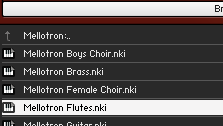
目的のプリセットにたどり着いて、ダブルクリックすると右側のペインに音源が
読み込まれました。

7つの大きなカテゴリごとにユーザーインターフェースが違うんですよ。
パラメータがうまく選択・配置されていて、使い易いと思いました。
それにちょっとVintage の雰囲気が出てますね(^ ^)
■演奏
実際に弾いてみましょう。
おーっ!間違いなくあの音だ(^0^)
なんてキャラクタのはっきりした音なんでしょう。
実際のフルートでも、他のシンセで弾いてもこの感じを出す事は難しいでしょう。
ただ欲を言うとプリセットの方がオリジナルに比べてクリアで明るい感じですね。
もっと近づけることはできるのでしょうか。
■少しだけパラメータ編集
画面に表示されているパラメータの編集画面は、それぞれのプリセットに最適化
されたものになっているようです。実際はもっと細かなパラメータを持っている
ようで、この画面のレイアウトそのものの編集機能も備えています。
今回は素直にこの画面からパラメータを変えてみましょう。
・チューニング
そもそも、あの曲はこんなにチューニングが低かったんだぁ
まずチューニングから合わせてみましょう。
実際は編集時のテープスピードを遅くしていたということでしょうから、
チューニングを合わすより Logic 上で処理した方が面白そうですが、

上の方の Master Tune というツマミが KONTAKT 全体に適用されるチューニングで
下の Tune というツマミは、このプリセット音源だけに適用されるチューニングです。
Master Tune でラフに合わせてみると 428.79Hz ということで、440Hz から随分

■音源の読み込み
Libraries というタグを選択して、フォルダライクなインターフェースを用いて、
目的のプリセットを探していきたいと思います
因みにKONTAKT 4 では、Logic での Apple Loop 検索のように、キーワードで
ブラウズする方法もありますので、こんな音が欲しい!という時に便利ですね。

トップのカテゴリは次の7つです。
Band、Choir、Orchestral、Synth、Urban Beats、Vintage、World
購入する前から、少し気になっていたプリセットを選んでみることにします。
因みにKONTAKT 4 では、Logic での Apple Loop 検索のように、キーワードで
ブラウズする方法もありますので、こんな音が欲しい!という時に便利ですね。

トップのカテゴリは次の7つです。
Band、Choir、Orchestral、Synth、Urban Beats、Vintage、World
購入する前から、少し気になっていたプリセットを選んでみることにします。
それは Mellotron です!
みなさん良くご存知のあの有名なフレーズを是非弾いてみたいですね・・・
何の曲かは後ほど(笑
みなさん良くご存知のあの有名なフレーズを是非弾いてみたいですね・・・
何の曲かは後ほど(笑
Vintage フォルダから Mellotron を選んで、さらに Mellotron Flutes を
選んでみます。
残念ながらプリセットには Mellotron の音源の一部しかないみたいですね。
でも Flute があれば満足です(笑
 →
→ 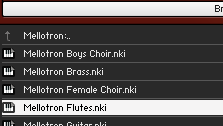
目的のプリセットにたどり着いて、ダブルクリックすると右側のペインに音源が
読み込まれました。

7つの大きなカテゴリごとにユーザーインターフェースが違うんですよ。
パラメータがうまく選択・配置されていて、使い易いと思いました。
それにちょっとVintage の雰囲気が出てますね(^ ^)
■演奏
実際に弾いてみましょう。
おーっ!間違いなくあの音だ(^0^)
なんてキャラクタのはっきりした音なんでしょう。
実際のフルートでも、他のシンセで弾いてもこの感じを出す事は難しいでしょう。
リアルに近いということが必ずしも大事なわけではないのですね。
ただ欲を言うとプリセットの方がオリジナルに比べてクリアで明るい感じですね。
もっと近づけることはできるのでしょうか。
■少しだけパラメータ編集
画面に表示されているパラメータの編集画面は、それぞれのプリセットに最適化
されたものになっているようです。実際はもっと細かなパラメータを持っている
ようで、この画面のレイアウトそのものの編集機能も備えています。
今回は素直にこの画面からパラメータを変えてみましょう。
・チューニング
そもそも、あの曲はこんなにチューニングが低かったんだぁ
まずチューニングから合わせてみましょう。
実際は編集時のテープスピードを遅くしていたということでしょうから、
チューニングを合わすより Logic 上で処理した方が面白そうですが、
そこまで凝らなくてもいいですよね(^ ^;

上の方の Master Tune というツマミが KONTAKT 全体に適用されるチューニングで
下の Tune というツマミは、このプリセット音源だけに適用されるチューニングです。
Master Tune でラフに合わせてみると 428.79Hz ということで、440Hz から随分
下がりました。
下の Tune は半音単位でしか変えられなかったのですが、そんなはずは!と思い
色々なキーを押しながらつまみを動かしたら、Shift キーで1セント単位に動きました。
いつかちゃんとマニュアルを読もう(^ ^;
・Inst Control

Pitch Drift というのが面白いですね。
メンテナンスが行き届いていないマシンのテープ回転速度のムラの度合いを
設定するのだそうです。
下の Tune は半音単位でしか変えられなかったのですが、そんなはずは!と思い
色々なキーを押しながらつまみを動かしたら、Shift キーで1セント単位に動きました。
いつかちゃんとマニュアルを読もう(^ ^;
・Inst Control

Pitch Drift というのが面白いですね。
メンテナンスが行き届いていないマシンのテープ回転速度のムラの度合いを
設定するのだそうです。
ちょっとだけ味付けに。
Sound はEQのセッティングをモーフィング的に色々変えてくれるみたいで、
Sound はEQのセッティングをモーフィング的に色々変えてくれるみたいで、
音の明るさの細かなニュアンスが微妙に変化します。難しいEQ を使わずに
好みの音を感覚的に作ることができるのはとても良いと思います。
・Master FX

アンプを選べるんですね。
深いことを考えずに素直に Vox っぽいBRIT 60sを選んでみました(笑
Air でマイクの位置をちょっとスピーカーから離して空気感を。
・OPTIONS
プリセットの画面の下のほうにタブがあるのですが、最初に表示されている画面が
Instrument で、もう一つ Options というタブがあります。
・Master FX

アンプを選べるんですね。
深いことを考えずに素直に Vox っぽいBRIT 60sを選んでみました(笑
Air でマイクの位置をちょっとスピーカーから離して空気感を。
・OPTIONS
プリセットの画面の下のほうにタブがあるのですが、最初に表示されている画面が
Instrument で、もう一つ Options というタブがあります。

Instrument はプリセットのタイプによって最適なものに変化していますが、
Options は一般的な共通のパラメータになっているようです。
■便利なヘルプ
このツマミは何を設定するものだろう? なんていう時は、便利な Info という
Options は一般的な共通のパラメータになっているようです。
■便利なヘルプ
このツマミは何を設定するものだろう? なんていう時は、便利な Info という
残念ながら英語表記ですね。
でもとても便利ですよ(^ ^)
■設定の保存
変更した設定は他の Logic Studio のプラグインのように保存することができます。

ユーザー設定はデフォルトでは以下のようなフォルダに作成されます。

そうすると、他のプラグインと同じように Logic のライブラリに表示されるように
なります。いいですね(^ ^)

■最後に
弾いて見たかった曲は・・・
Let me take you down .......
The Beatles の Strawberry Fields Forever でした (^ ^)
そっくりというわけにはいきませんね(^ ^;
でもとても便利ですよ(^ ^)
■設定の保存
変更した設定は他の Logic Studio のプラグインのように保存することができます。

ユーザー設定はデフォルトでは以下のようなフォルダに作成されます。

そうすると、他のプラグインと同じように Logic のライブラリに表示されるように
なります。いいですね(^ ^)

■最後に
弾いて見たかった曲は・・・
Let me take you down .......
The Beatles の Strawberry Fields Forever でした (^ ^)
そっくりというわけにはいきませんね(^ ^;
----
KONTAKT 4 の Classical なインストゥルメントについては、前からとても
気になっていた Vienna Symphonic Library が使われているのです!
次回は他の音源にも触れてみたいですね。
そうそう・・・余談ですが、本格的なMellotron のバーチャルソフトでしたら、
GForce の M-Tron Pro が良さそうですね。
http://www.m-audio.jp/products/jp_jp/GForceMTronPro.html
ではまた!
そうそう・・・余談ですが、本格的なMellotron のバーチャルソフトでしたら、
GForce の M-Tron Pro が良さそうですね。
http://www.m-audio.jp/products/jp_jp/GForceMTronPro.html
ではまた!



No comments:
Post a Comment